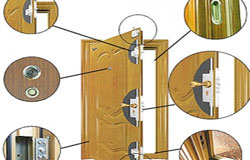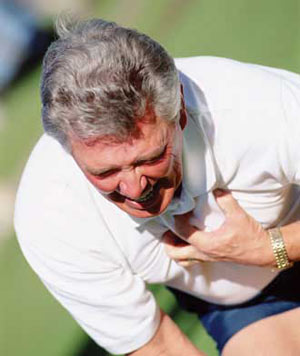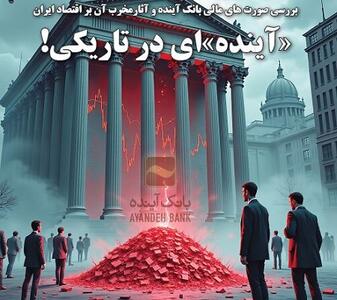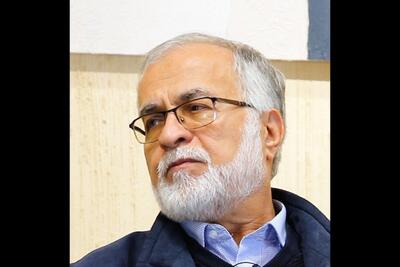یکشنبه, ۵ اسفند, ۱۴۰۳ / 23 February, 2025
گام هایی برای کاربران گوگل

بسیاری از ما کاربر معمولی جی میل و تقویم گوگل بهحساب میآییم. در اینجا برخی گزینههای سفارشی سازی برنامه های مبتنی بر وب گوگل را مطرح کردهایم؛ قابلیتهایی نظیر خروج از راه دور، یافتن بهترین زمان و تغییر بازه های زمانی.
در این مقاله برای راحتی کار، این گزینهها هم بهصورت فارسی و هم بهصورت انگلیسی آورده شده است تا افرادی که از نسخههای فارسی یا انگلیسی گوگل استفاده میکنند بتوانند براحتی آنها را پیدا کنند.
● دریافت یک دستور کار روزانه
آیا میخواهید قبل از اینکه روز خود را آغاز کنید نگاهی به آن بیندازید؟ تقویم گوگل این گزینه را به شما میدهد تا یک ایمیل روزانه دریافت کنید و قرار ملاقاتها و دیدارهایتان در آن ثبت شده است. این ایمیل حوالی ساعت پنج صبح به وقت محلی برای شما ارسال میشود.
برای دریافت دستورکار روزانه روی منوی پایین که کنار نام شما و در قسمت «تقویمهای من» (My Calendars) قرار دارد کلیک کنید و گزینه «اعلانها» (Notifications) را برگزینید.
پس از فعالکردن چکباکس ایمیل که در کنار «برنامه روزانه» (Daily Agenda) و در بخشی موسوم به «چگونه میخواهید مطلع شوید» قرار دارد، روی گزینه ذخیره کلیک کنید.
● خارج شدن از جیمیل از راه دور
اگر شما از رایانهها یا دستگاههای زیادی برای ورود به جیمیل استفاده میکنید و یادتان میرود از آنها خارج شوید، میتوانید اینکار را از راه دور نیز انجام دهید.
در پایین جعبه دریافت، اطلاعاتی درباره زمان و مکان آخرین فعالیت شما در حسابتان وجود دارد. میتوانید با کلیک روی «جزئیات» (Details) مطلع شوید که آیا حساب شما هنوز هم در مکان دیگری باز است یا خیر.
صفحهای که بهعنوان نتیجه آن دستورها باز میشود، علاوه بر اینکه نشان میدهد حساب جیمیل شما در دستگاه دیگری باز است یا خیر، فعالیتهای اخیر (اینکه آیا با مرورگر به آن دسترسی داشتهاید یا موبایل، POP۳ و غیره)، آدرس IP و تاریخ و زمان را نیز در خود دارد. همچنین میتوانید از آن صفحه، از تمامی آنها خارج شوید (Log Out).
● دسترسی آفلاین به تقویم گوگل
اگر درحال سفر هستید و به اینترنت دسترسی ندارید، باز هم میتوانید از طریق لپتاپ خود به تقویمتان دسترسی پیدا کنید البته برای فعالکردن این قابلیت باید ابتدا مرورگر گوگل کروم را دانلود کنید.
در صفحه مرورگر روی آیکون چرخدنده کلیک کنید و «آفلاین» را از منوی پایینافتادنی آن انتخاب نمایید. پیغامی نمایش داده میشود مبنی بر این که برنامه کاربردی تحت وب تقویم گوگل را از فروشگاه وب کروم نصب کنید.
هنگامی که نصب آن کامل شد، یک تب جدید باز شده و آیکون نرمافزار تقویم گوگل نمایش داده میشود. برای رفتن به تقویم گوگل روی آیکون کلیک کنید.
کنار گزینه آفلاین آیکون سبز با یک علامت خواهید دید که نشان میدهد تقویم شما برای استفاده آفلاین آماده است. اگر هنوز تقویم شما درحال همگامسازی (Syncing) باشد یک آیکون سبز درحال چرخش خواهید دید.
● تغییر در بازههای زمانی
اگر هیچ برنامه کاری در ساعت سه صبح ندارید (البته بجز خواب!)، قابلیت «پنهانکردن صبح و شب» (Hide morning and night) به شما امکان میدهد تقویم خود را سفارشی کنید و تنها وقایعی را که در بازه زمانی مورد نظر قرار دارند ببینید.
برای اینکار روی آیکون چرخدنده در تقویم خود کلیک کرده سپس «ویژگیهای آزمایشی» (Labs) را انتخاب کنید. گزینه «پنهان کردن صبح و شب» را بیابید و گزینه «فعال کردن» (Enable) کنار آن را انتخاب و ذخیره کنید.
در بخش اصلی تقویم یک نوار خاکستری نمایان میشود که ساعات روز را به شما نشان میدهد. بهوسیله کلیککردن روی بازه زمانی دلخواه و بردن آن نوار در بالای زمان شروع و حرکت دادن آن تا زمان پایان مورد نظر، میتوانید آن را تنظیم کنید.
● پاککردن گفتوگوهای متنی
هنگامی که از قابلیت گفتوگوی جیمیل استفاده میکنید، مکالمات بهطور خودکار در بخش تاریخچه گفتوگوی جیمیل یا مربوط به آن افراد ذخیره میشود.
اگر علاقهای به ذخیره گفتوگویی ندارید، میتوانید از ثبت آن جلوگیری کنید. اینکار با کلیککردن روی منوی پایین افتادنی فعالیتها در بالای پنجره گفتوگو انجام میشود.
گزینه «Go off the record» را انتخاب کنید البته باید توجه داشته باشید شخصی که با آن درحال صحبت هستید ممکن است کماکان در بخش تاریخچه گفتوگوها را ذخیره کند.
● افزودن سریع چند پیوست به یک ایمیل
اگر درحال ارسال ایمیلی هستید که میخواهید چند فایل را در آن پیوست کنید، یک راه سادهتر از انتخاب و آپلود تکتک فایلها خواهید داشت.
اگر میخواهید چند فایل از یک فولدر را ارسال کنید، کافی است کلید Ctrl (یا کلید Command در مک) را نگه دارید و روی فایلهایی که میخواهید در پیغام خود قرار دهید، کلیک کنید. همچنین میتوانید برای انتخاب چند فایل پشت سر هم کلید Shift را نگه دارید.
گزینه دیگر این است که فایلهای موجود در یک فولدر یا صفحه دسکتاپ را انتخاب کنید و آنها را مستقیم به بخش «پیوست یک فایل» (Attach a file) بکشید و انتقال دهید (Drag).
هنگامی که این کار را انجام دهید آن منطقه سفید میشود و این پیغام را نمایش میدهد: «فایلها را در اینجا قرار دهید تا بهعنوان پیوست اضافه شوند».
● کسب اطلاعات بیشتر درباره افراد در تماس
ویجت افراد جیمیل که در سمت راست پیغامهای شما قرار دارد، اطلاعات متنی افرادی را که در جیمیل با آنها تعامل دارید نشان میدهد. برای دیدن اطلاعاتی نظیر نام، آدرس ایمیل یا شغل و پستهای اخیر وی میتوانید مستقیما از جیمیل آن را +۱ کنید.
ایمیلهایی که بتازگی برای شما ارسال کرده، وقایع تقویم گوگل درصورتی که تقویم خود را با شما بهاشتراک گذاشته باشد و مستنداتی از گوگل را که برای هر دوی شما بهاشتراک گذاشته شدهاند، خواهید دید. کافی است روی نام افراد کلیک کنید.
برای غیرفعالکردن ویجت افراد، روی آیکون چرخدنده که در قسمت بالا سمت راست قرار دارد کلیک کرده و «تنظیمات» را انتخاب کنید.
در تب «عمومی» (General)، دکمه «پنهانکردن ویجت افراد» (Hide the people widget) را فشار دهید. سپس تغییرات را بهوسیله دکمهای که در پایین صفحه قرار دارد ذخیره کنید.
● نادیده گرفتن خودکار قرارهای ملاقات
اگر میخواهید به سفر بروید یا میدانید که یک کار مهم دارید، گزینه «نادیده گرفتن خودکار رویدادها» (Automatically declining events) در ویژگیهای آزمایشی تقویم گوگل، یک ابزار مفید برای شما بهحساب میآید.
برای فعالکردن این قابلیت، روی آیکون چرخدنده در بالا سمت راست صفحه کلیک کرده و «ویژگیهای آزمایشی» را انتخاب کنید. گزینه «فعال کردن» (Enable) کنار آن را انتخاب کنید و دکمه «ذخیره» در پایین صفحه را فشار دهید.
این قابلیت به شما اجازه میدهد زمانهایی را که میدانید در دسترس نیستید، در تقویمتان بلاک کنید. هنگامی که شخصی برای شما یک دعوتنامه رویداد در این بازه زمانی بفرستد، تقویم گوگل بهطور خودکار آن را رد میکند.(جام جم - ضمیمه کلیک)
محمدحسین کردونی
منبع: pcworld
ایران مسعود پزشکیان دولت چهاردهم پزشکیان مجلس شورای اسلامی محمدرضا عارف دولت مجلس کابینه دولت چهاردهم اسماعیل هنیه کابینه پزشکیان محمدجواد ظریف
پیاده روی اربعین تهران عراق پلیس تصادف هواشناسی شهرداری تهران سرقت بازنشستگان قتل آموزش و پرورش دستگیری
ایران خودرو خودرو وام قیمت طلا قیمت دلار قیمت خودرو بانک مرکزی برق بازار خودرو بورس بازار سرمایه قیمت سکه
میراث فرهنگی میدان آزادی سینما رهبر انقلاب بیتا فرهی وزارت فرهنگ و ارشاد اسلامی سینمای ایران تلویزیون کتاب تئاتر موسیقی
وزارت علوم تحقیقات و فناوری آزمون
رژیم صهیونیستی غزه روسیه حماس آمریکا فلسطین جنگ غزه اوکراین حزب الله لبنان دونالد ترامپ طوفان الاقصی ترکیه
پرسپولیس فوتبال ذوب آهن لیگ برتر استقلال لیگ برتر ایران المپیک المپیک 2024 پاریس رئال مادرید لیگ برتر فوتبال ایران مهدی تاج باشگاه پرسپولیس
هوش مصنوعی فناوری سامسونگ ایلان ماسک گوگل تلگرام گوشی ستار هاشمی مریخ روزنامه
فشار خون آلزایمر رژیم غذایی مغز دیابت چاقی افسردگی سلامت پوست